笔记本拔电源黑屏一下 笔记本拔掉电源突然黑屏解决方法
现笔记本电脑已成为我们生活中不可或缺的重要工具之一,随着使用时间的增长,我们常常会遇到一些问题,如笔记本拔电源后突然黑屏的情况。这种情况让人感到困惑和苦恼,因为黑屏不仅会导致我们的工作中断,还可能给我们的笔记本带来潜在的损害。幸运的是我们可以通过一些简单的方法来解决这个问题,让我们的笔记本电脑重新恢复正常运行。下面将介绍一些解决笔记本拔电源突然黑屏的有效方法,希望能帮助大家解决这一烦恼。
操作方法:
1.第一步:首先来了解一下为什么当你拔掉电源时屏幕要黑一下,这是因为电脑插上电源和拔掉电源的刷屏率设置不相同。
怎么解决呢,设置一下让电脑在插上电源和拔掉电源时的刷屏率相同就行,下面便是教程。

2.第二步:知道了原因,便开始解决了。首先点击电脑左下角的【开始】菜单,打开菜单栏,直接按电脑上的【开始】按键也是可以的。

3.第二步:在开始菜单栏中找到一个车轮一样的东西,也就是【设置】选项,我们直接点进去。
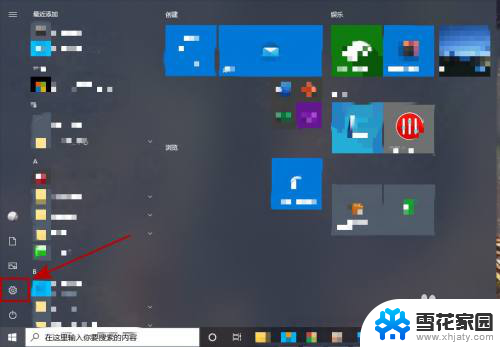
4.第三步:在设置的页面找到第一个【系统】,在这里面可以修改我们的显示设置,声音设置和电源设置之类的。
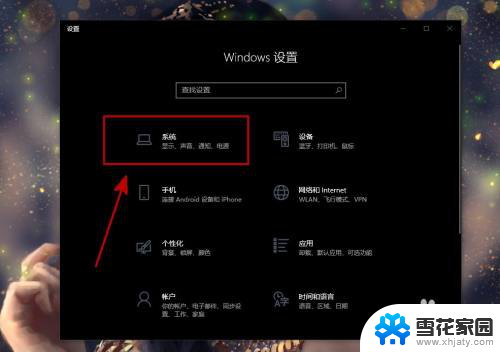
5.第四步:进入到系统设置页面后,继续找到第一个【显示】,我们需要设置的便是显示设置。
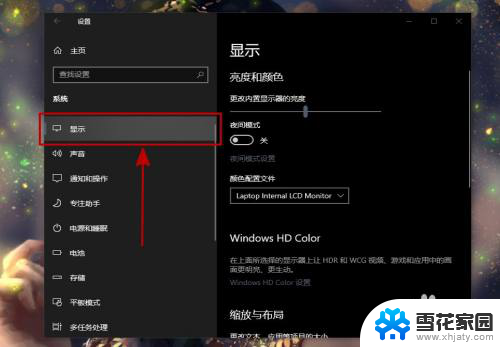
6.第五步:在显示设置界面的右边下滑找到【高级显示设置】,点进去后找到并点击【显示适配器属性】。
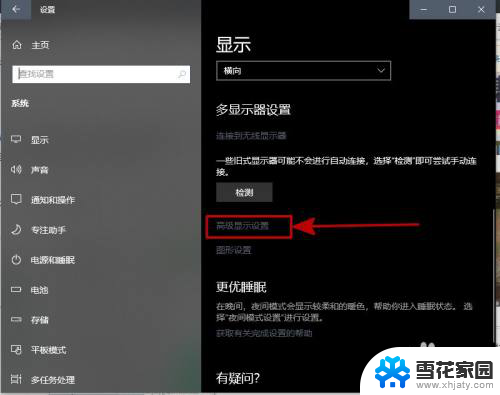
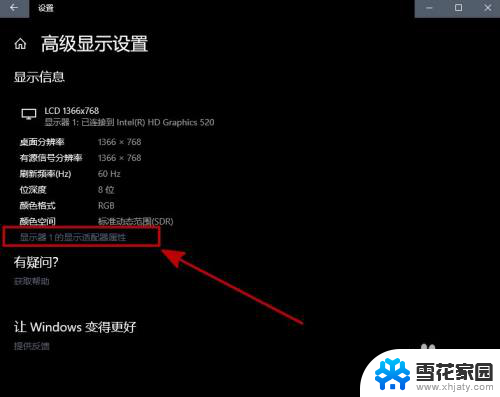
7.第六步:找到并点击【英特尔核心显卡控制面板】(由于我把它单独调出来了所以不在这里,但一般都是在适配器属性里面。),点击【电源】。
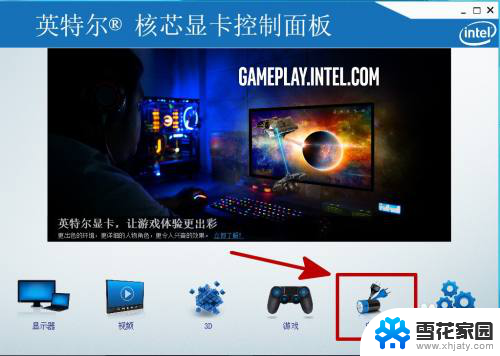
8.第七步:点击左边的【使用电池】,找到【显示屏刷新率切换】。把它禁用即可,最后在把设置重新应用,这样拔掉电源时便不会再黑屏了。
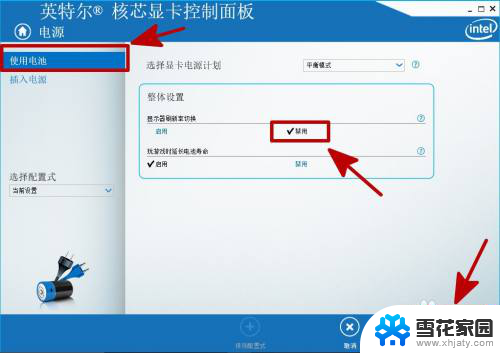
9.总结:
在显示中找到高级显示设置,进入到显示适配器属性;
找到英特尔核芯显卡控制面板,在电源中找到显示屏刷新率切换,把它禁用便可以了。
以上就是笔记本拔电源后出现黑屏的全部内容,如果有不清楚的地方,请按照以上步骤操作,希望对大家有所帮助。
笔记本拔电源黑屏一下 笔记本拔掉电源突然黑屏解决方法相关教程
-
 笔记本电脑拔掉电源就黑屏怎么办 笔记本拔掉电源黑屏怎么解决
笔记本电脑拔掉电源就黑屏怎么办 笔记本拔掉电源黑屏怎么解决2023-10-10
-
 电脑插拔电源线都要黑一次屏 笔记本拔掉电源后屏幕黑屏无法开机
电脑插拔电源线都要黑一次屏 笔记本拔掉电源后屏幕黑屏无法开机2024-03-12
-
 笔记本关机不拔电源对电脑有影响吗 笔记本长时间关机不拔电源会对电脑有什么影响
笔记本关机不拔电源对电脑有影响吗 笔记本长时间关机不拔电源会对电脑有什么影响2024-04-03
-
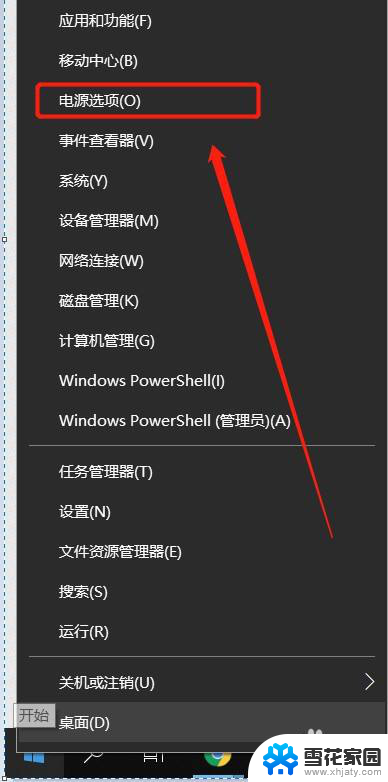 笔记本换屏幕没断电暗屏 笔记本拔掉电源后屏幕变暗原因
笔记本换屏幕没断电暗屏 笔记本拔掉电源后屏幕变暗原因2024-01-08
- 电脑突然锁定然后黑屏 笔记本电脑显示屏黑屏怎么办
- 打开笔记本黑屏 笔记本电脑开机黑屏解决办法
- 笔记本关机插电源有损害吗 笔记本长时间不拔电源会对电脑有什么影响
- 笔记本电脑电源灯亮但是黑屏 笔记本电脑开机电源灯亮但屏幕无显示
- 惠普笔记本电脑突然无法开机了 笔记本无法开机黑屏解决方法
- 联想笔记本亮白灯开不了机 笔记本电脑开机黑屏电源指示灯亮的解决方法
- 电脑微信设置文件保存位置 微信电脑版文件保存位置设置方法
- 增值税开票软件怎么改开票人 增值税开票系统开票人修改方法
- 网格对齐选项怎么取消 网格对齐选项在哪里取消
- 电脑桌面声音的图标没了 怎么办 电脑音量调节器不见了怎么办
- 键盘中win是那个键 电脑键盘win键在哪个位置
- 电脑如何连接隐藏的wifi网络 电脑如何连接隐藏的无线WiFi信号
电脑教程推荐